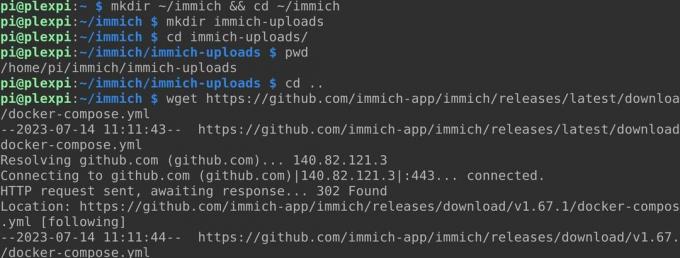Haluatko itse isännöidyn valokuvien tallennusratkaisun vaihtoehdoksi Google Kuville tai Apple iCloudille? Näin asennat Immichin Raspberry Pi: lle.
Google Photos on hallitseva valokuvien tallennus- ja varmuuskopiointiratkaisu, joka siirtää kuvat puhelimestasi vaivattomasti pilveen. Mutta jos et halua jakaa henkilökohtaisia kuviasi Googlen kanssa, on vaihtoehtoja.
Vaikka voit isännöidä Raspberry Pi: ssä monia itseisännöityjä ratkaisuja, Immich on useimpien kilpailijoiden yläpuolella. Se tarjoaa koneoppimisen, useita käyttäjiä, automaattisen kuvien luokituksen, kasvojentunnistuksen, alkuperäiset Android- ja iOS-sovellukset sekä monia muita ominaisuuksia.
Miksi Immich asennetaan Raspberry Pi: hen?
Valokuvat tallentavat osia elämästämme, jotka meidän mielestämme kannattaa muistaa, ja ne haluavat muistaa myöhemmin. Ne ovat muistoja hyvistä ajoista, loistavista aterioista, huippupäivistä ja lomista.
Aikaisempina vuosikymmeninä sinun piti kuljettaa mukanasi filmiä tai digitaalikameraa ottaaksesi nämä tilaisuudet ja sitten joko tulostaa ne tai siirtää tiedostot manuaalisesti tietokoneellesi.
Nykyään lähes jokaisella on puhelin, jossa on kaksi tai useampi sisäänrakennettu kamera parhaat puhelimen kamerat ovat tarpeeksi hyviä ammattivalokuvaajien käytettäväksi.
Automaattinen lataus
Useimmiten, kun otat kuvan, se ladataan joko Googleen tai Appleen, ja voit käyttää sitä uudelleen millä tahansa laitteella verkkokäyttöliittymän tai sovelluksen avulla. Mutta on hyviä syitä, ettet ehkä halua luottaa kolmatta osapuoleen kuviesi isännöimiseen.
Sen lisäksi näistä palveluista maksetaan, kun ylität tallennusrajan – tällä hetkellä 15 Gt Google ja 5 Gt Applelle – et voi koskaan olla varma, etteivät yritykset nuuski valokuvaasi arkisto tai käyttämällä kuviasi generatiivisten tekoälyjen kouluttamiseen.
Pilvipalvelussa isännöity valokuvien tallennus on muutakin kuin kuvien tallentamista ja käyttöä, ja viime vuosina olemme tottuneet siihen automaattisesti luodut albumit, kasvojentunnistus, aikajanat, esineiden tunnistus, muistutukset merkittävistä hetkistä ja haettavissa oleva aikajanalla. Luonnollisesti sen mukana tulisi olla myös houkuttelevia mobiilisovelluksia, joiden kautta voit ladata kuviasi pilveen
Immich on itseisännöity avoimen lähdekoodin ohjelmisto, joka tekee kaiken tämän ja enemmän. Näin asennat Immichin Raspberry Pi -laitteeseen. Ennen kuin jatkat, sinun pitäisi lataa valokuvasi Googlesta, tai viedä kuviasi iCloudista.
Kuinka asentaa Immich Raspberry Pi -sovellukseen
Ennen kuin aloitat, sinun on tehtävä määritä Raspberry Pi verkkopalvelimeksi. Vaikka et välttämättä tarvitse MariaDB: tä tai PHP: tä Immichin asentamiseen, ne voivat olla hyödyllisiä muissa itseisännöitävissä projekteissa. Sinun pitäisi myös asenna Docker Composen uusin versio manuaalisesti.
Kun Pi toimii perusverkkopalvelimena, luo uusi hakemisto Immichille ja siirry sitten siihen:
mkdir ~/immich && cd ~/immich Sinun on myös luotava hakemisto ladatuille tiedostoille
mkdir immich-latauksetTarvitset tämän hakemiston absoluuttisen polun myöhemmin, joten siirry siihen ja käytä pwd komento löytääksesi tarkalleen missä se on tiedostojärjestelmässäsi:
CD immich-lataukset
pwdKirjoita tulos muistiin ja säilytä se turvassa. Siirry nyt hakemistotasolle ja käytä wget ladataksesi Immichin docker-compose.yml tiedosto ja ympäristötiedosto kirjoittamalla nämä komennot erikseen:
CD..
wget https://github.com/immich-app/immich/releases/latest/download/docker-compose.yml
wget -O .env https://github.com/immich-app/immich/releases/latest/download/example.envThe .env Environment-tiedosto sisältää muuttujia, jotka on muutettava ennen kuin Immich-esiintymä saatetaan verkkoon. Avaa tiedosto nano-tekstieditorilla:
nano.envAseta latauspaikka aiemmin luomasi lataushakemistoon. Tämä on ainoa välttämätön muutos, joka sinun on tehtävä tiedostoon, mutta voit määrittää myös muita määritysvaihtoehtoja, jos haluat.
Jos haluat, että Imich voi merkitä kuviisi niiden ottopaikan nimen, vieritä alas Käänteinen geokoodaus -osio ja poista kommentit Käänteinen geokoodaus ja REVERSE_GEOCODING_PRECISION rivit.
Immich tarjoaa neljä tarkkuustasoa. 3 on tarkin ja nimeää yli 500 asukkaan siirtokuntia. Tämän tarkkuuden mukana tulee muistikustannukset ja asetukset 3 vaatii 200 Mt RAM-muistia. Vertailun vuoksi asettamalla arvoksi 0 nimeää yli 50 000 asukkaan kaupunkeja ja imee vain 40 megatavua.
Muuta PUBLIC_LOGIN_PAGE_MESSAGE mihin haluat käyttäjien näkevän ennen kuin he kirjautuvat sisään sivustolle.
Kun olet tyytyväinen muutoksiin, Tallenna ja poistu nanosta Ctrl + O sitten Ctrl + X.
Seuraava komento tuo Docker Composen esiin irrotetussa tilassa ja lataa tarvittavat kuvat ja määrittää säiliöt, joita Imminch tarvitsee suorittaa.
docker-compose up -dProsessi kestää useita minuutteja, jonka aikana voit katso mahtavia podcasteja terminaalissasi. Kun Immich tulee verkkoon, käy selaimesi verkkosovelluksessa osoitteessa sinun-pi-paikallinen-ip-osoitteesi: 2283.
Klikkaus Aloittaaja luo sitten järjestelmänvalvojan käyttäjä. Immich-esiintymäsi tulee lopulta verkkoon, joten muista käyttää vahvaa, arvaamatonta salasanaa ja napsauta sitten Kirjaudu. Sinun on kirjauduttava uudelleen sisään sähköpostiosoitteellasi ja salasanallasi.
Lataa valokuvasi Immichiin
Ellet aloita täysin tyhjästä, haluat todennäköisesti ladata nykyisen valokuva-arkistosi uuteen Immich-instanssiisi. Vaikka voit napsauttaa Lataa -painiketta verkkokäyttöliittymän oikeassa yläkulmassa ja valitse sitten kuvat manuaalisesti. Tämä menetelmä ei ole käytännöllinen, jos sinulla on tuhansia valokuvia usean gigatavun arkistossa.
Immich-kehittäjät ovat avuliaita luoneet CLI-työkalun, jota voit käyttää kuvien joukkolähettämiseen Immichiin. Vaikka on houkuttelevaa käyttää suojattua kopiota (SCP) tiedostojesi siirtämiseen, Immich ei tunnista niitä.
Sinun on asennettava CLI-lataustyökalu paikalliseen järjestelmääsi itse Pi: n sijaan. Mutta ensin sinulla on oltava Node Package Manager ja Node.js versio 16 tai uudempi. Sinä pystyt asenna npm ja Node.js Windowsiin, ja se on vielä helpompaa asenna npm ja Node.js Linuxiin.
Napsauta takaisin verkkosovelluksessa käyttäjän kuvaketta tai nimikirjaimia näytön oikeassa yläkulmassa ja napsauta sitten Tiliasetukset > API-avaimet > Uusi API-avain.
Anna avaimelle nimi ja paina sitten Luoda. Immich luo uuden API-avaimen – merkitse se muistiin.
Siirry pääteikkunassa tai komentokehotteessa hakemistoon, johon kuvat on tallennettu, ja kirjoita:
immich-lataus --avain luomasi API-avain --palvelin http://your-pi-local-ip-address: 2283/api --rekursiivinen .Osuma y Kun sinulta kysytään, haluatko aloittaa latausprosessin, jätä hiljaa, sillä tämä voi kestää hetken. Yli 40 000 kuvan 82 Gt: n arkistomme lataaminen kesti noin kuusi tuntia, mutta se on vain murto-osa työstä.
Kun lataus on valmis, Immich käsittelee kuvasi, poimii metatiedot, merkitsee kasvot ja suorittaa objektintunnistusalgoritmeja. Tämän prosessin aikana verkkokäyttöliittymä on vähemmän reagoiva ja kuvat saattavat näkyä väärässä järjestyksessä. Arkiston osalta prosessi kesti noin neljä päivää 8 Gt: n Raspberry Pi 4B: llä – vaikka sillä ei ollut havaittavaa vaikutusta moniin muihin palveluihin, joita tavallisesti isännöimme.
Voit seurata edistymistä verkkokäyttöliittymän kautta napsauttamalla Hallinto > Työpaikat. Immich käsittelee useita töitä samanaikaisesti; Jos haluat muuttaa näitä arvoja ja mahdollisesti nopeuttaa prosessia, siirry kohtaan Hallinto > Asetukset > Työasetukset, ja säädä samanaikaisuutta mielesi mukaan.
Paljasta Immich verkkoon
Sinun on luotava Apache-määritystiedosto Immich-esiintymääsi varten:
CD /etc/apache2/sites-available && sudo nano immich.confLiitä uuteen tiedostoon seuraava:
<VirtualHost *:80>
Palvelimen nimiverkkotunnuksesi-nimi.tld
ProxyPass / http://127.0.0.1:2283/
ProxyPassReverse / http:/127.0.0.1:2283/
ProxyPreserveHost päällä
VirtualHost>Tallenna ja poistu nanosta Ctrl + O sitten Ctrl + X. Ota conf-tiedosto käyttöön ja käynnistä Apache uudelleen:
sudoa2ensiteimmich.conf && sudopalveluaapache2uudelleenkäynnistääCertbotin avulla voit hakea ja ottaa käyttöön TLS-varmenteita ja avaimia:
sudo certbotValitse verkkotunnuksesi luettelosta ja paina Tulla sisään. Käynnistä Apache uudelleen komennolla:
sudo service apache2 käynnistyy uudelleenVoit nyt käyttää Immich-verkkosovellustasi käyttämällä verkkotunnustasi.
Käytä mobiilisovelluksia Immichin kanssa
Jos käytät Immichiä kaupallisten tarjousten toiminnallisuuden jäljittelemiseen, tarvitset kumppanisovelluksen puhelimeesi. Immich on saatavilla Androidille ja iOS: lle, ja se tukee kuvien ja videoiden lataamista ja katselemista, nopeaa navigointia ja automaattista varmuuskopiointia, hakua ja paljon muuta.
Aloita kirjoittamalla Immich-URL-osoite, mukaan lukien https:// etuliite ja kirjaudu sisään järjestelmänvalvojan tunnuksillasi. Sinun on myönnettävä sovellukselle lupa kuviesi ja videoidesi katseluun.
Käyttöliittymä on suoraviivainen ja intuitiivinen, ja sinun pitäisi pystyä navigoimaan suurimmassa osassa sitä ilman apua. Napsauta pilvikuvaketta oikeassa yläkulmassa ja valitse paikalliset albumit, jotka haluat varmuuskopioida, sekä aktivoi automaattiset varmuuskopiot etualalla ja taustalla.
Ladata: Immich for iOS | Android (Play Kauppa) | Android (F-Droid)
Immich on työn alla
Immichin kehitystyö jatkuu jatkuvasti, ja vaikka projektin parissa on aloitettu vasta vuonna 2022, se on epäilemättä hämmästyttävän pätevä itseisännöity korvike iCloudille tai Google Photosille.
Jos haluat mieluummin projektin, joka on hieman kypsempi, harkitse PhotoPrismin käyttöönottoa Raspberry Pi -laitteessa.